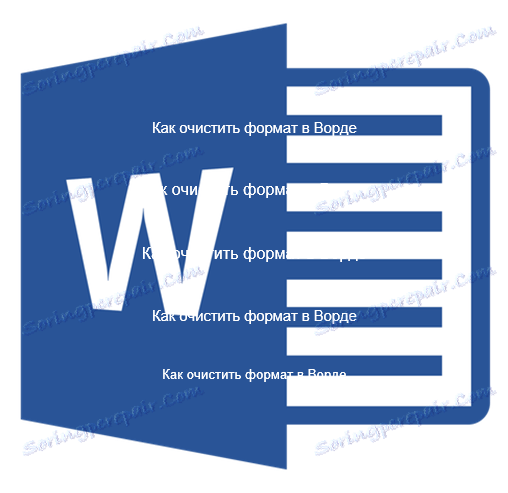Odebrání formátování v textovém dokumentu aplikace Microsoft Word
Každý uživatel kancelářského produktu MS Word si je dobře vědom velkých možností a bohatých funkcí tohoto programu zaměřených na práci s textem. Ve skutečnosti má obrovskou sadu písem, formátovacích nástrojů a různých stylů určených pro zpracování textu v dokumentu.
Lekce: Jak formátovat slovo v aplikaci Word
Navrhování dokumentu je samozřejmě velmi důležitá záležitost, ale je jen občas, že pro uživatele přichází opačný problém, aby přinesl textový obsah souboru do jeho původní podoby. Jinými slovy je třeba odstranit formátování nebo vymazat formát, tj. "Resetovat" vzhled textu na jeho "výchozí" zobrazení. Jedná se o to, jak to udělat, a o tom budeme hovořit níže.
1. Vyberte celý text v dokumentu ( CTRL + A ) nebo pomocí myši vyberte fragment textu, formátování, ve kterém chcete odstranit.
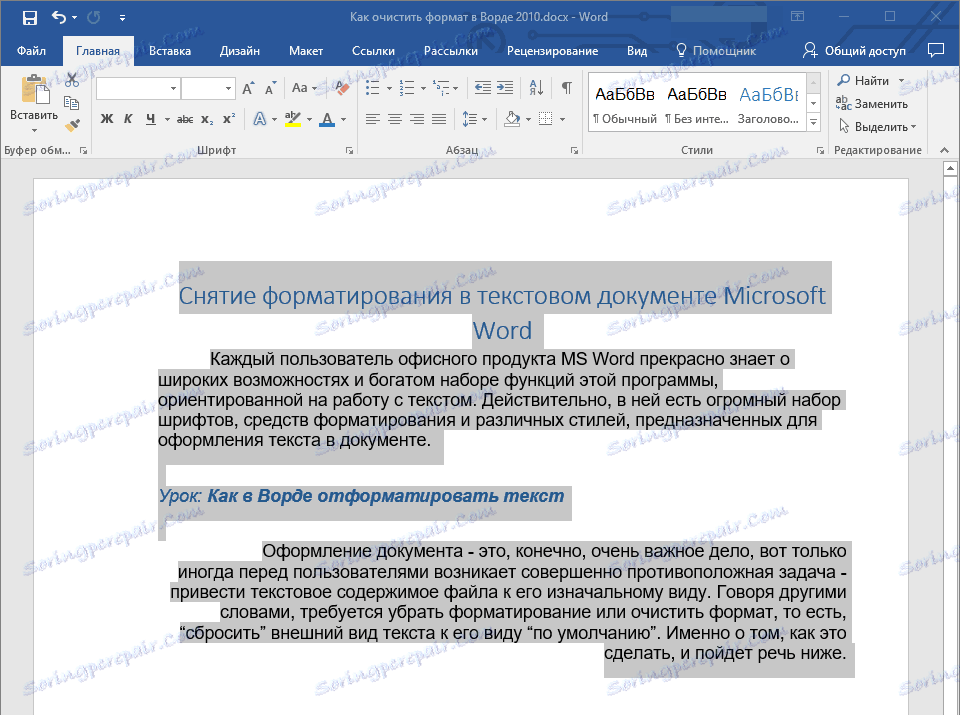
Lekce: Klávesové zkratky v aplikaci Word
2. V skupině "Font" ( Domovská stránka ) klikněte na tlačítko "Vymazat všechny formátování" (písmeno A s gumou).
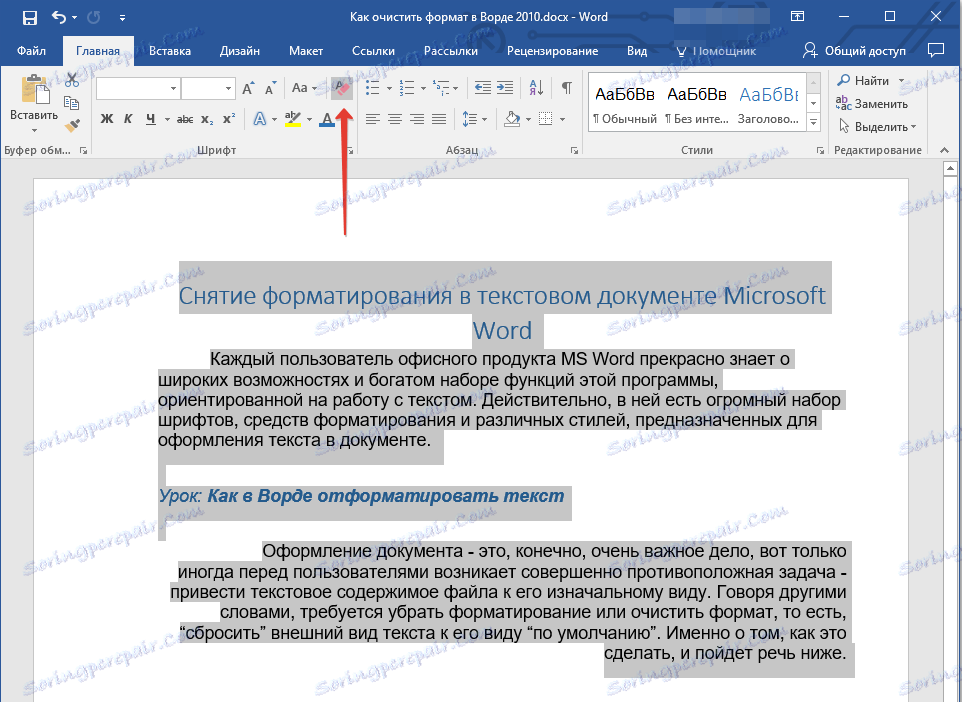
3. Formátování textu bude obnoveno na původní hodnotu nastavenou na výchozí slovo.
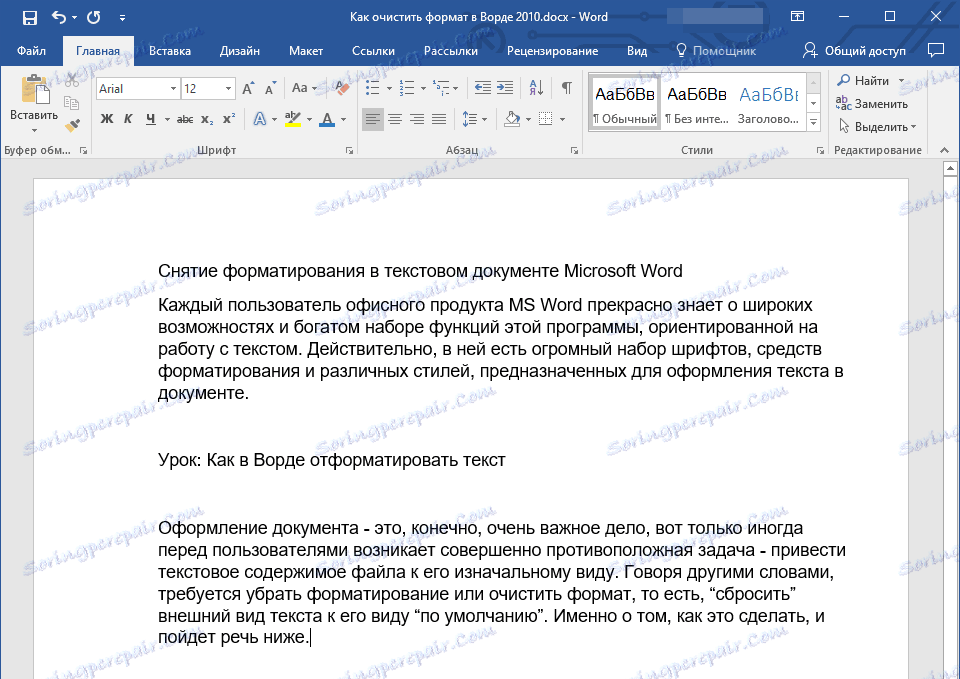
Poznámka: Standardní zobrazení textu v různých verzích aplikace MS Word se může lišit (v první řadě z důvodu výchozího písma). Také, pokud jste vytvořili styl pro rozvržení sami, výběrem výchozího písma, nastavením určitých intervalů apod. A uložením těchto nastavení jako výchozí (u všech dokumentů) bude formát obnoven na zadané parametry. Přímo v našem příkladu je standardní písmo Arial , 12 .
Lekce: Jak změnit řádkování v aplikaci Word
Existuje jiná metoda, pomocí níž můžete vymazat formát v aplikaci Word bez ohledu na verzi programu. Je zvláště efektivní pro textové dokumenty, které nejsou pouze psány v různých stylech, s různým formátováním, ale mají také barevné prvky, například pozadí za textem.
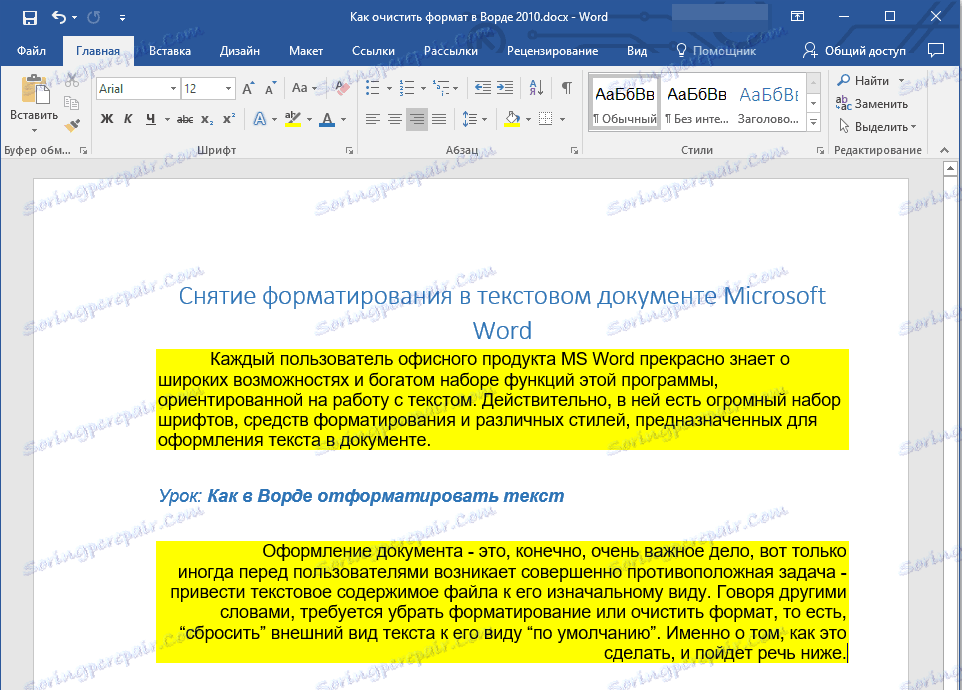
Lekce: Jak odstranit pozadí za textem v aplikaci Word
1. Vyberte celý text nebo fragment, jehož formát chcete vymazat.
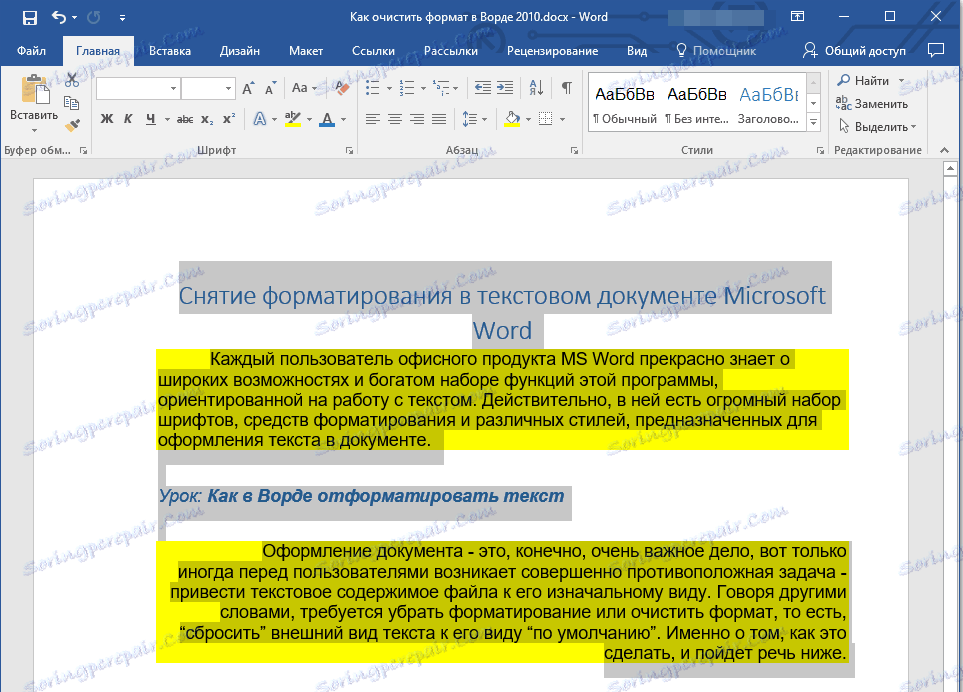
2. Otevřete dialogové okno Skupiny "Styly" . Chcete-li to provést, klepněte na malou šipku umístěnou v pravém dolním rohu skupiny.
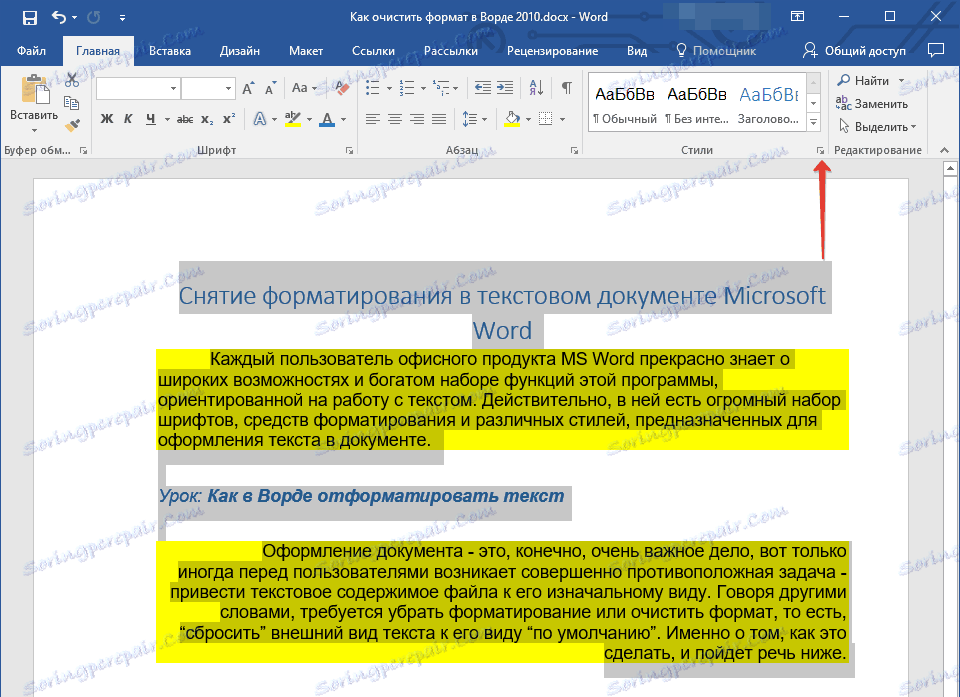
3. Vyberte první položku ze seznamu: "Vymazat vše" a zavřete dialogové okno.
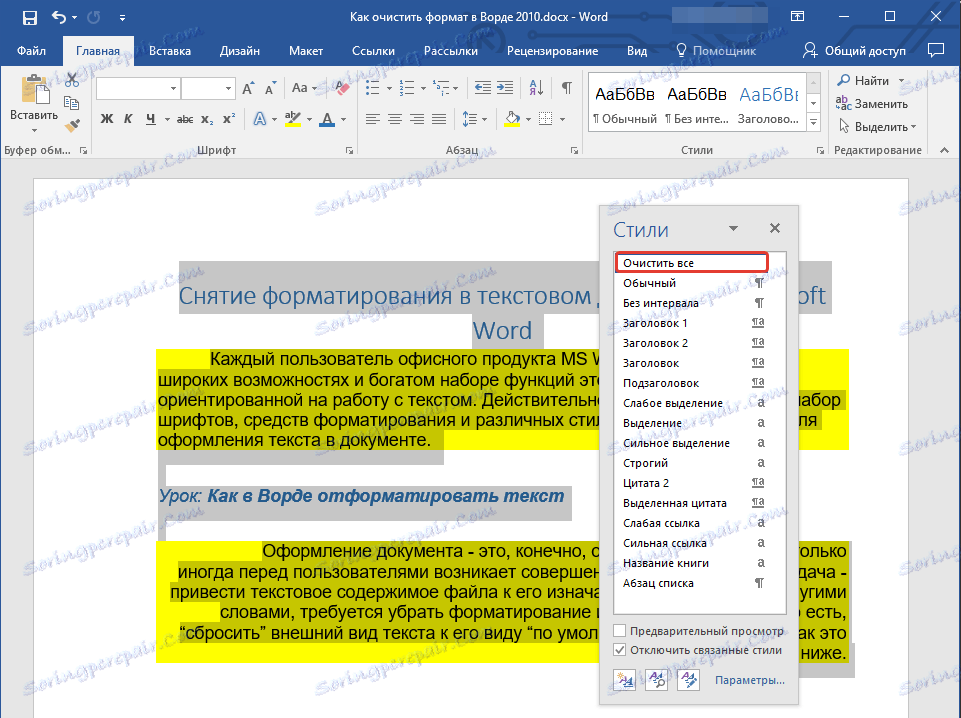
4. Formátování textu v dokumentu bude obnoveno na standardní formát.

Z tohoto krátkého článku jste se dozvěděli, jak odstranit formátování textu v aplikaci Word. Přejeme Vám úspěch při dalším studiu nekonečných možností tohoto pokročilého kancelářského produktu.